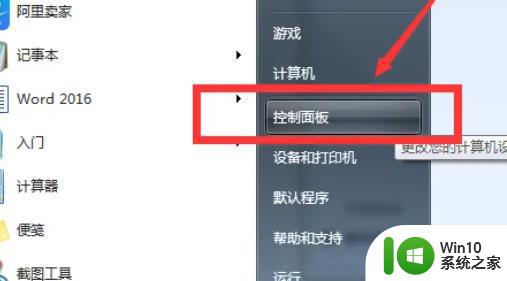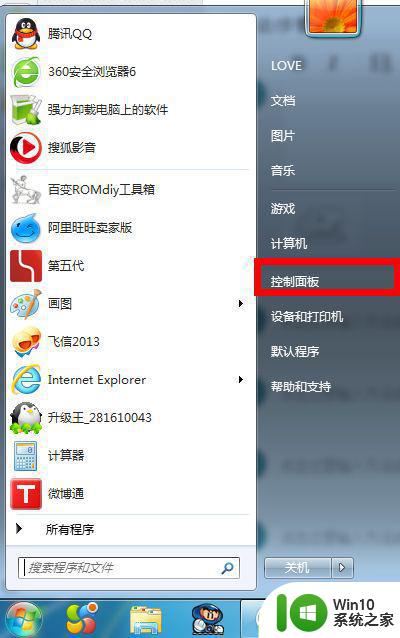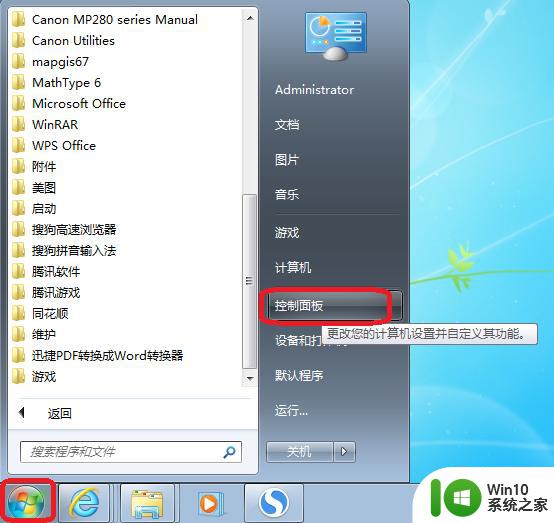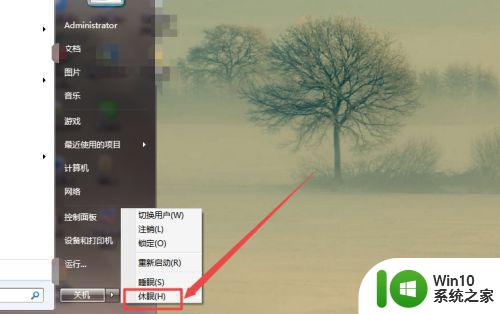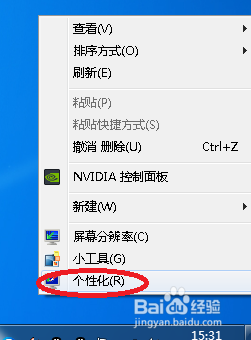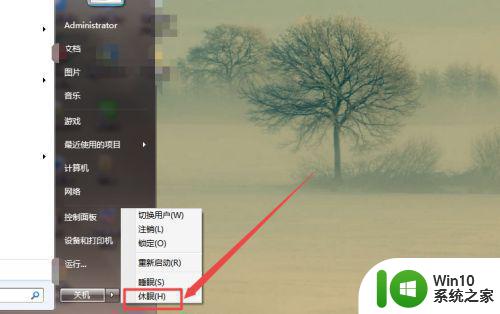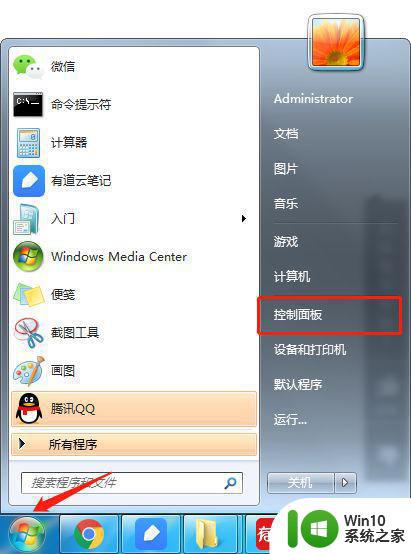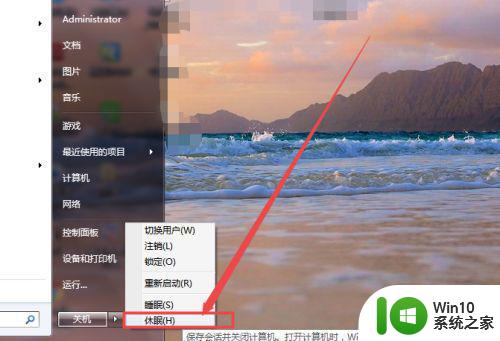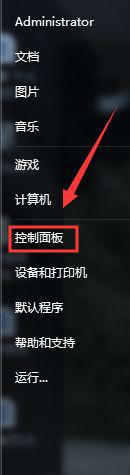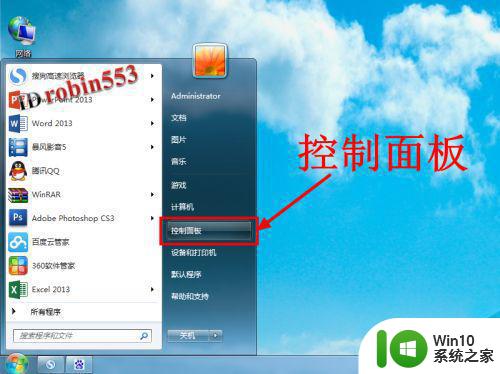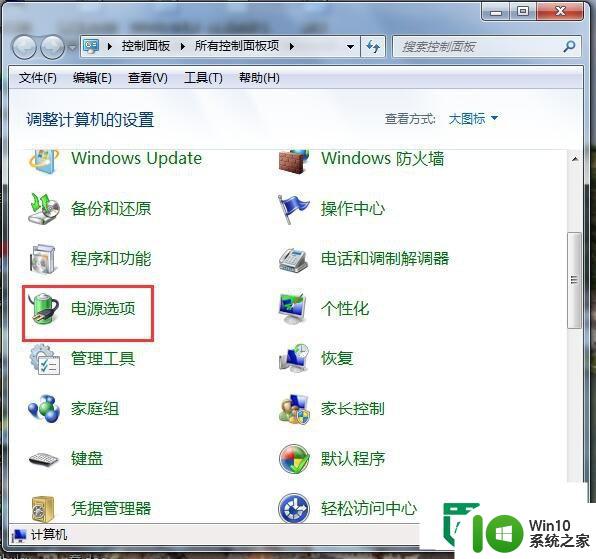Win7系统如何关闭休眠模式 Win7怎样取消电脑休眠状态
更新时间:2023-07-10 16:47:01作者:jiang
Win7系统提供了休眠模式,可以让用户在不使用电脑时将其进入低功耗状态,以节省电力和延长电池寿命,然而有时候我们可能需要取消电脑的休眠状态,以便立即使用它。那么Win7系统如何关闭休眠模式呢?取消电脑的休眠状态又该怎么做呢?在本文中我们将介绍一些简单的方法,帮助您关闭Win7系统的休眠模式,以及取消电脑的休眠状态。这样您就可以根据自己的需求灵活地管理电脑的休眠设置了。
具体方法:
1、在桌面环境下,点击开始菜单,选择“控制面板”;
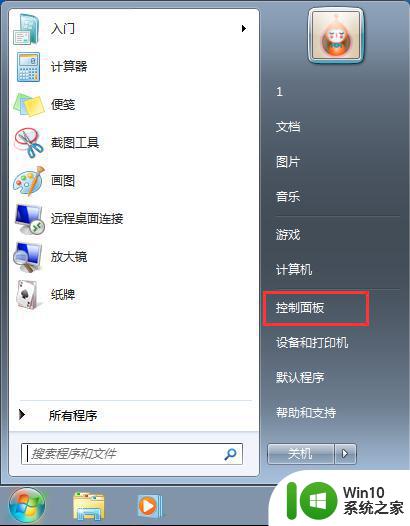
2、在控制面板中,我们选择“系统和安全”;
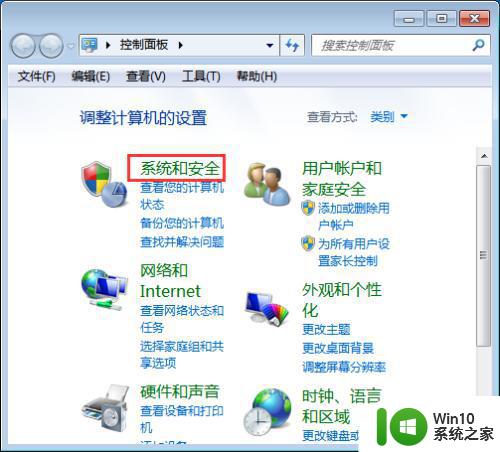
3、在打开的系统和安全中,我们选择“电源选项”;
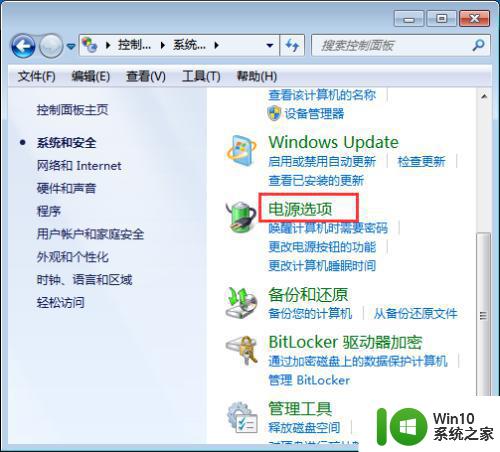
4、如图所示我们选择“更改计划设置”;
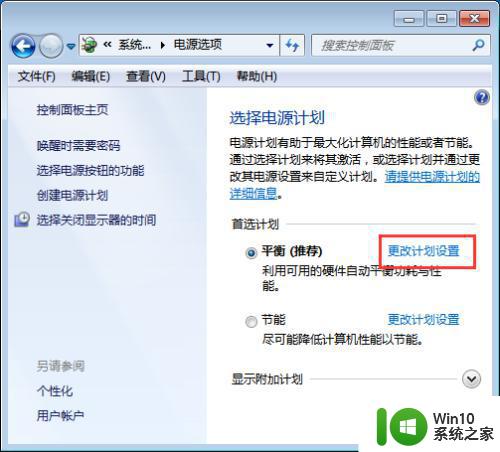
5、如图所示,我们选择更改高级电源设置;
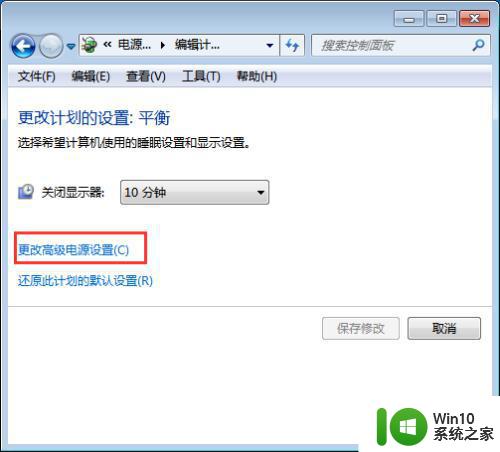
6、在高级电源选项中,我们将睡眠的时间,设置为0分钟,即可;
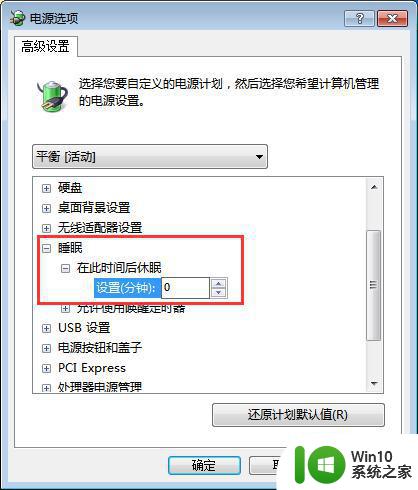
以上就是Win7系统如何关闭休眠模式的全部内容,如果你也碰到了同样的情况,可以试试小编提供的方法来处理,希望这篇文章对你有所帮助。